与Frame.io Camera to Cloud兼容
通过Wi-Fi将相机连接至互联网,即可直接将静态图像和代理视频上传至Frame.io平台。
-
这并不能保证“Frame.io Camera to Cloud”的所有功能。
与Frame.io连接

 [
[![]() ]
]  [
[![]() ]
]  [Frame.io]
[Frame.io]  [Frame.io连接]
[Frame.io连接]  选择[ON]
选择[ON]
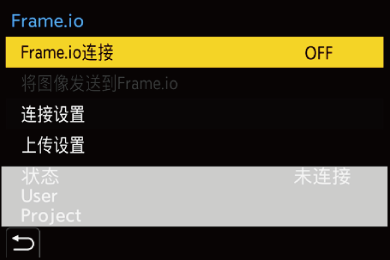
 当第一次连接时,执行[Wi-Fi连接设置]和[配对(Frame.io)]。
当第一次连接时,执行[Wi-Fi连接设置]和[配对(Frame.io)]。
[Wi-Fi连接设置]
选择[新连接]并通过Wi-Fi连接至接入点。
[配对(Frame.io)]
配对代码显示在相机上。
从计算机等登录Frame.io,然后在设备注册屏幕中输入配对代码。
 也可以通过选择[Frame.io连接]
也可以通过选择[Frame.io连接]  [SET]
[SET]  [配对(Frame.io)]进行设置。
[配对(Frame.io)]进行设置。
 可以在[Frame.io]菜单屏幕中查看与Frame.io相关的[状态]。
可以在[Frame.io]菜单屏幕中查看与Frame.io相关的[状态]。
– [未连接]: 与Frame.io的连接未开始
– [连接中]: 当前正在尝试与Frame.io连接(未完成)
– [已连接]: 与Frame.io的连接已完成
– [已连接(暂停)]: Frame.io网站上的相机连接已暂停
 连接完成后,用户名([User])和项目名称([Project])会显示在相机上。
连接完成后,用户名([User])和项目名称([Project])会显示在相机上。
|
– [自动传输] – [USB] – 连线拍摄
– [Bluetooth功能] – [Wi-Fi 功能] – 连线拍摄 – [视频修复] – [定格动画] – [纯粹叠加]
– [追踪] |
 更改Wi-Fi连接目标
更改Wi-Fi连接目标
在连接至Frame.io时,更改接入点等。

 [
[![]() ]
]  [
[![]() ]
]  [Frame.io]
[Frame.io]  [连接设置]
[连接设置]  选择[Wi-Fi连接设置]
选择[Wi-Fi连接设置]
 按[DISP.]重新选择连接目标。
按[DISP.]重新选择连接目标。
 断开与Frame.io的连接
断开与Frame.io的连接

 [
[![]() ]
]  [
[![]() ]
]  [Frame.io]
[Frame.io]  [Frame.io连接]
[Frame.io连接]  选择[OFF]
选择[OFF]
 即使断开与Frame.io的连接(Wi-Fi),也不会清除上传队列。
即使断开与Frame.io的连接(Wi-Fi),也不会清除上传队列。
 解除配对(Frame.io)
解除配对(Frame.io)

 [
[![]() ]
]  [
[![]() ]
]  [Frame.io]
[Frame.io]  [Frame.io连接]
[Frame.io连接]  [SET]
[SET]  选择[删除]
选择[删除]
 这会删除与Frame.io配对的信息,并断开与Frame.io的连接(Wi-Fi)。
这会删除与Frame.io配对的信息,并断开与Frame.io的连接(Wi-Fi)。
 上传队列已清除。
上传队列已清除。
[将图像发送到Frame.io]
当[Frame.io连接]设置为[ON]时,可以手动保留要上传的图像。

 [
[![]() ]
]  [
[![]() ]
]  [Frame.io]
[Frame.io]  选择[将图像发送到Frame.io]
选择[将图像发送到Frame.io]
 也可以通过按已分配[将图像发送到Frame.io]的Fn按钮来显示选择图像的屏幕。
也可以通过按已分配[将图像发送到Frame.io]的Fn按钮来显示选择图像的屏幕。
 显示[上传设置]中由[上传文件格式]过滤的图像。
显示[上传设置]中由[上传文件格式]过滤的图像。

 按
按
 选择图像,然后按
选择图像,然后按 添加复选标记。
添加复选标记。
 当您按[DISP.]时,图像会添加到上传队列的末尾。
当您按[DISP.]时,图像会添加到上传队列的末尾。
 在播放期间,预留用于传输的图像以[
在播放期间,预留用于传输的图像以[![]() ]表示,已传输的图像以[
]表示,已传输的图像以[![]() ]表示。
]表示。
[上传设置]
进行与上传图像相关的设置。

 [
[![]() ]
]  [
[![]() ]
]  [Frame.io]
[Frame.io]  选择[上传设置]
选择[上传设置]
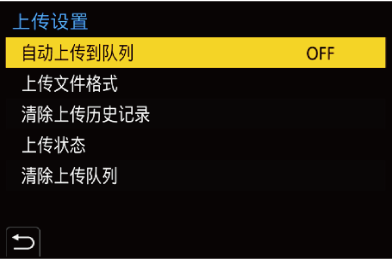
[自动上传到队列]
设置为[ON]时,图像在录制时会添加到Frame.io上传队列。
[上传文件格式]
选择要自动上传的文件的格式。
通过[将图像发送到Frame.io],可以在进行图像选择时过滤要显示的文件类型。
可以上传代理视频和图像(JPEG/RAW)。
[清除上传历史记录]
从已上传的图像中删除表示图像已上传的图标。
[上传状态]
可以看到已连接的项目以及待上传文件的数量等。
按[DISP.]查看更多详细信息。
[清除上传队列]
删除Frame.io的上传队列。
删除表示图像正在排队等待上传的图标。
 从上传队列中删除的图像不会上传至Frame.io。
从上传队列中删除的图像不会上传至Frame.io。
 有关上传队列(传输预留列表)的注意事项
有关上传队列(传输预留列表)的注意事项
当相机连接至Frame.io时,上传队列中的图像会被上传至Frame.io。
 如果上传队列中还有图像,则即使相机开关设置为[OFF],也会继续上传。上传完成后便会关机。如果选择了[退出]来关机,在相机下次打开时会重新进行上传。
如果上传队列中还有图像,则即使相机开关设置为[OFF],也会继续上传。上传完成后便会关机。如果选择了[退出]来关机,在相机下次打开时会重新进行上传。
 与Frame.io的连接断开时会取消上传,然后在重新建立连接时再进行上传。
与Frame.io的连接断开时会取消上传,然后在重新建立连接时再进行上传。
 在下列情况下,会清除上传队列:
在下列情况下,会清除上传队列:
– [清除上传队列]已执行
– 与Frame.io的配对已取消
 当相机仍处于开机状态时,请勿取出电池。上传队列将无法妥善保存。
当相机仍处于开机状态时,请勿取出电池。上传队列将无法妥善保存。
|
– [定时视频] – 提取影像 – [视频分割] – 删除图像 – [RAW处理] |
